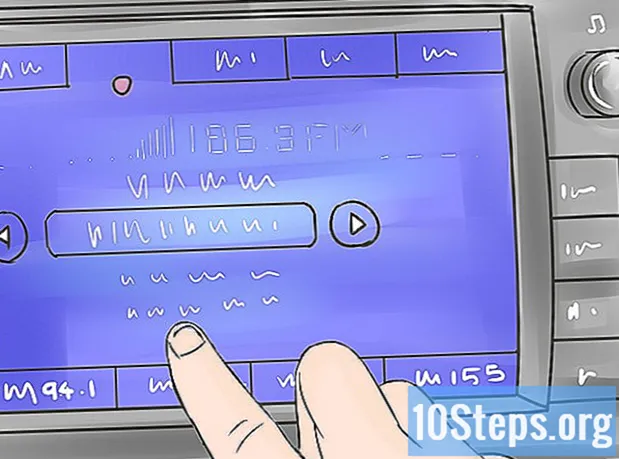लेखक:
Morris Wright
निर्मितीची तारीख:
22 एप्रिल 2021
अद्यतन तारीख:
14 मे 2024

सामग्री
हा लेख आपल्याला विंडोज 10, मायक्रोसॉफ्ट ऑफिस, गूगल क्रोम किंवा मॅक ओएस वापरून फाईल पीडीएफ डॉक्युमेंट म्हणून सेव्ह कसे करावे हे शिकवेल.
पायर्या
3 पैकी 1 पद्धत: विंडोज 10 वर
कागदजत्र उघडा. आपण पीडीएफ स्वरूपात जतन करू इच्छित दस्तऐवज, फाइल किंवा वेबसाइट उघडा.

क्लिक करा संग्रह. स्क्रीनच्या वरील डाव्या कोपर्यात मेनूबारवर बटण आहे.
क्लिक करा प्रिंट आउट. मध्यभागी डावीकडील उभ्या मेनूमध्ये पहा.

डबल क्लिक करा मायक्रोसॉफ्ट प्रिंट करण्यासाठी पीडीएफ.
फाईलला नाव द्या. संवादाच्या तळाशी असलेल्या "फाइल नाव" फील्डमध्ये लिहा.

आपण जिथे फाईल सेव्ह करू इच्छिता ते ठिकाण निवडा.
क्लिक करा ठीक आहे. संवाद च्या उजव्या कोपर्यात पर्याय शोधा. एकदा हे झाल्यावर, कागदजत्र निवडलेल्या ठिकाणी पीडीएफ फाईल म्हणून जतन होईल.
पद्धत 3 पैकी 2: मायक्रोसॉफ्ट ऑफिस वापरणे
एक शब्द, एक्सेल किंवा पॉवरपॉईंट दस्तऐवज उघडा.
क्लिक करा संग्रह. स्क्रीनच्या वरील डाव्या कोपर्यात मेनूबारवर बटण आहे.
क्लिक करा म्हणून जतन करा. डावीकडील उभ्या मेनूच्या शीर्षस्थानी पहा.
- ऑफिसच्या काही आवृत्त्यांमध्ये आपल्याला क्लिक करण्याची आवश्यकता असू शकते निर्यात करा ... जर मेनूमधील हा पर्याय असेल संग्रह.
क्लिक करा प्रकार उभ्या मेनूमध्ये. हा पर्याय ऑफिसच्या काही आवृत्त्यांमध्ये "फाइल स्वरूप" म्हणून दिसू शकतो.
निवडा पीडीएफ.
"फाइल नाव" फील्डमध्ये दस्तऐवजासाठी एक नाव प्रविष्ट करा.
आपण ज्या ठिकाणी कागदजत्र जतन करू इच्छित आहात ते स्थान निवडा.
क्लिक करा प्रकाशित करा. संवाद डाव्या बाजूच्या उजव्या कोप in्यात आहे. एकदा हे झाल्यावर, कागदजत्र निवडलेल्या ठिकाणी पीडीएफ फाईल म्हणून जतन होईल.
3 पैकी 3 पद्धत: मॅकवर
कागदजत्र उघडा. आपण पीडीएफ स्वरूपात जतन करू इच्छित दस्तऐवज, फाइल किंवा वेबसाइट उघडा.
क्लिक करा संग्रह. स्क्रीनच्या वरील डाव्या कोपर्यात मेनूबारवर बटण आहे.
क्लिक करा प्रिंट आउट. उभ्या मेनूच्या तळाशी पहा.
निवडा पीडीएफ. प्रिंट डायलॉगच्या खालच्या डाव्या कोपर्यात पहा. एक पॉप-अप मेनू उघडेल.
- आपल्याला हा पर्याय दिसत नसेल तर शोधा आणि क्लिक करा सिस्टम संवाद वापरून मुद्रित करा ....
- अॅडोब एक्रोबॅट रीडर डीसी सारखे काही प्रोग्राम्स पीडीएफ म्हणून छापण्यास परवानगी देत नाहीत.
क्लिक करा पीडीएफ म्हणून जतन करा. मेनूच्या वरच्या बाजूला पर्याय आहे.
फाईलला नाव द्या. संवादाच्या शीर्षस्थानी "म्हणून जतन करा" फील्डमध्ये लिहा.
एक स्थान निवडा. "या रूपात सेव्ह करा" फील्डच्या खाली उभ्या मेनूचा वापर करुन इच्छित स्थान शोधा किंवा संवादाच्या डाव्या बाजूला "आवडी" विभागात पर्यायांपैकी एक निवडा.
क्लिक करा जतन करण्यासाठी. संवाद डाव्या बाजूच्या उजव्या कोप in्यात आहे. एकदा हे झाल्यावर, कागदजत्र निवडलेल्या ठिकाणी पीडीएफ फाईल म्हणून जतन होईल.
टिपा
- गूगल क्रोममध्ये कागदजत्र पाहताना आपण प्रिंट मेनूमधून ‘पीडीएफ म्हणून सेव्ह करा’ निवडून ‘पीडीएफला प्रिंट करा’ पर्याय देखील वापरू शकता.